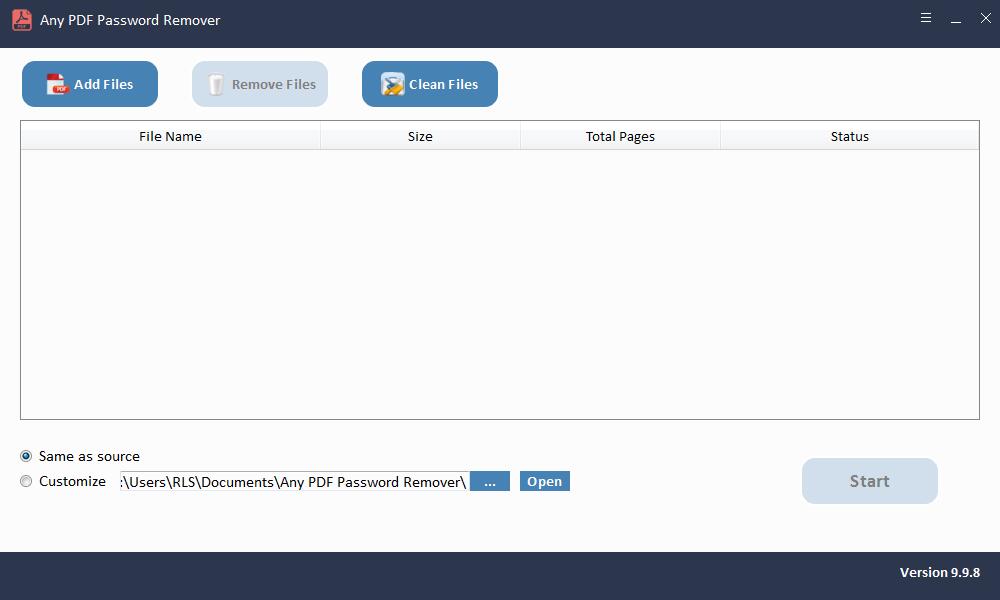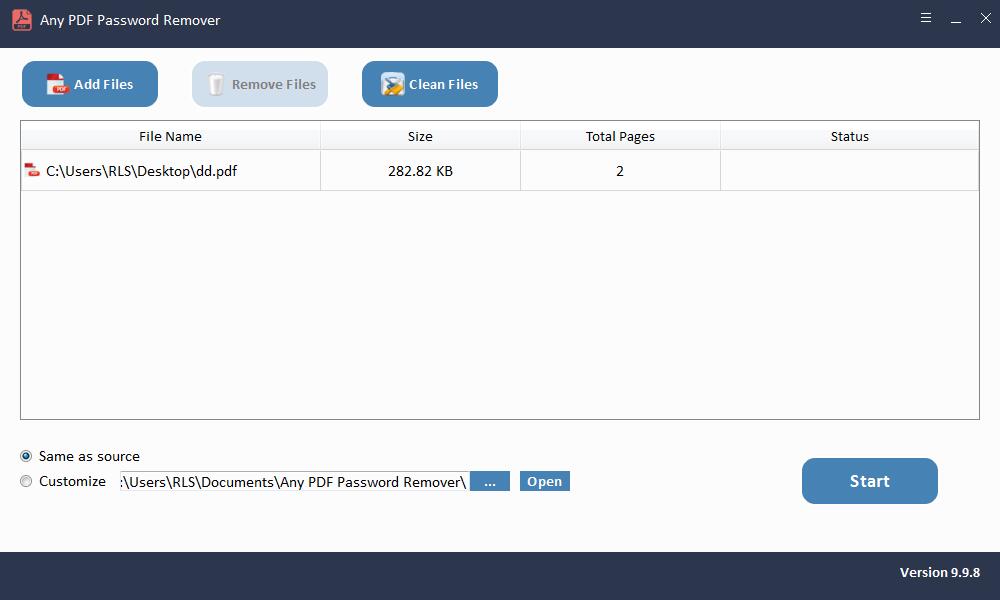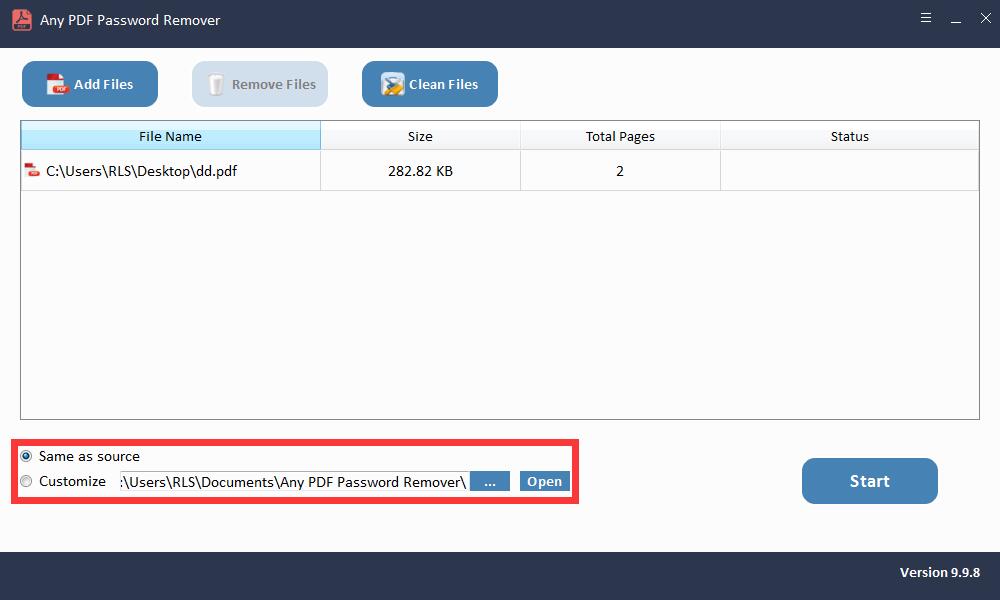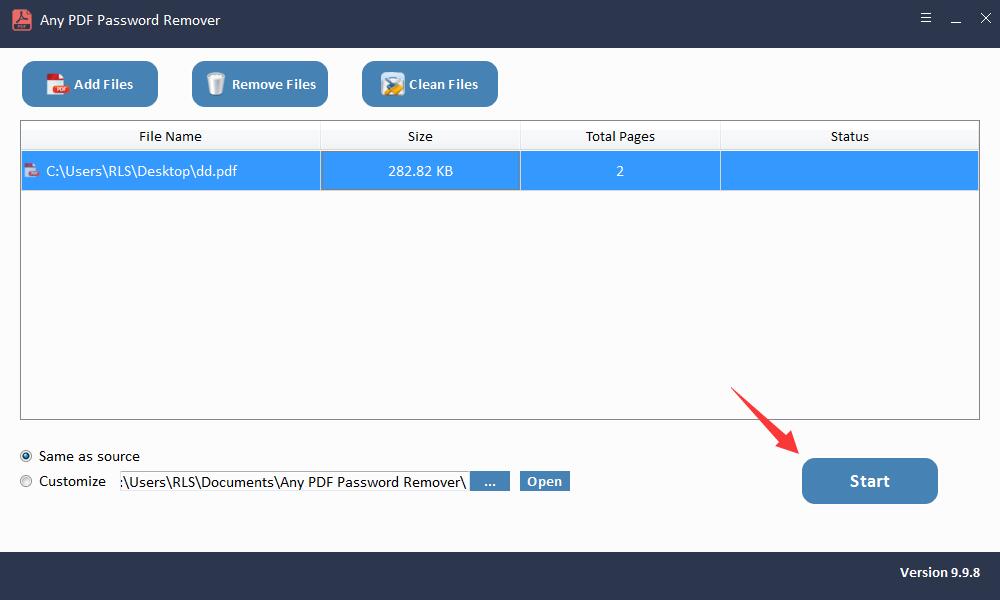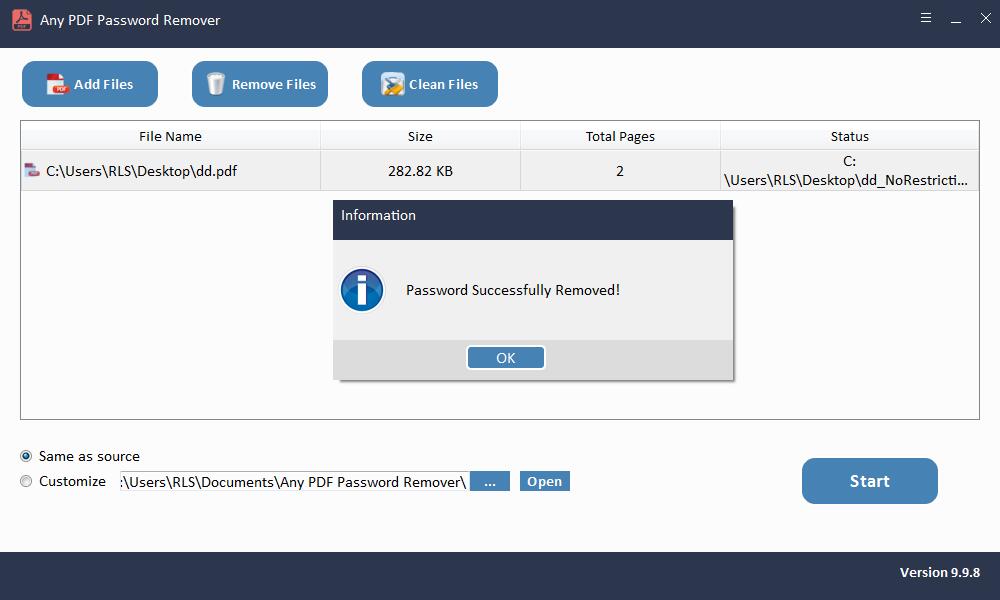2 Cara: Cara Mencetak PDF yang Dilindungi Kata Sandi

Ini pasti membuat Anda gila dan gila ketika Anda tidak dapat mencetak berkas PDF yang benar-benar perlu Anda cetak, terutama ketika Anda bahkan tidak melihat sembulan atau peringatan kesalahan tetapi Anda tidak bisa. Anda mungkin bertanya-tanya apa yang sebenarnya salah dan bagaimana menyelesaikan masalah secara fundamental dan efisien. Pada kenyataannya, ada lebih dari satu penyebab, salah satunya adalah karena pembatasan tertentu ditambahkan ke file untuk mencegah penggunaan biasa. Dalam artikel ini, pertama-tama kesalahpahaman umum akan diperbaiki sehubungan dengan masalah ini, dan kemudian dua cara akan disorot untuk membantu Anda mencetak PDF yang dilindungi sandi.
Metode 1: Benarkah Google Chrome Dapat Mencetak PDF yang Dilindungi Sandi?
Dihadapkan pada berkas PDF yang dilindungi kata sandi, orang-orang sering kali mencari obat sederhana. Beberapa tutorial mengklaim bahwa Google Chrome dapat menghapus batasan dari file PDF yang terkunci tanpa banyak usaha dan sayangnya kesalahpahaman umum muncul - banyak yang percaya bahwa Google Chrome dapat membantu mencetak PDF yang dilindungi kata sandi. Untuk memperbaiki kesalahpahaman ini, pertama-tama mari kita lihat langkah-langkah menggunakan Google Chrome.
Langkah 1: Buka PDF terbatas dengan Google Chrome.
Langkah 2: Jika ada kata sandi terbuka dokumen untuk PDF ini, masukkan sesuai kebutuhan. Jika tidak, Anda dapat membukanya secara langsung.
Langkah 3: Klik ikon "Cetak" di pojok kanan atas.
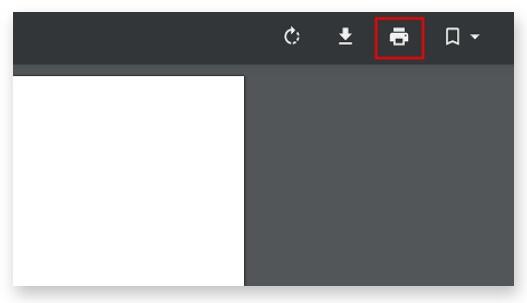
Langkah 4: Pilih "Simpan sebagai PDF" di samping menyimpannya di komputer Anda. Setelah itu, salinan file PDF asli tanpa jaminan berhasil dibuat tanpa batasan yang tersisa.
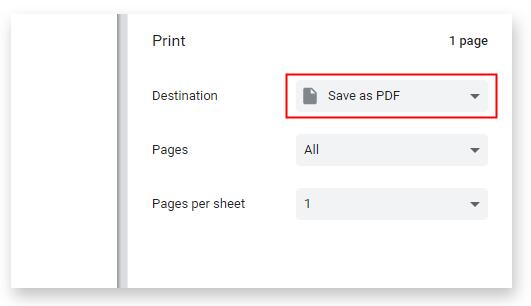
Sekarang kita dapat melihat dengan jelas bahwa bagian penting dari Google Chrome untuk menghilangkan batasan bagi kita adalah mencetak file asli untuk mendapatkan duplikat yang bebas dari batasan apa pun. Metode ini sendiri didasarkan pada prasyarat bahwa pencetakan diperbolehkan. Karenanya, Google Chrome tidak dapat membantu mencetak PDF yang dilindungi sandi.
Metode 2: Bagaimana Cara Mencetak PDF yang Dilindungi Kata Sandi saat Anda Tidak Tahu Kata Sandi File PDF?
Beberapa orang mungkin bertanya, "Bagaimana jika saya tidak tahu kata sandinya? Dapatkah saya tetap berhasil mencetak PDF yang dilindungi kata sandi?" Ya, jawabannya positif untungnya. Ketika Anda tidak tahu tentang kata sandinya, Anda masih dapat mencapai tujuan dengan menggunakan alat profesional. Di antara berbagai perangkat lunak, Any PDF Password Remover adalah salah satu yang terbaik yang pantas dipercaya. Ini mampu memberi Anda akses yang mudah dan lancar ke dokumen PDF Anda dengan menghapus batasan yang mengganggu secara efisien.
3 Langkah untuk Menghapus Sandi PDF Tidak Dikenal
Langkah 1: Luncurkan dan jalankan alat tersebut pada OS Windows
Langkah 2: Klik tombol "Tambahkan Berkas" untuk mengimpor berkas dokumen PDF.
Langkah 3: Klik tombol "Mulai" untuk menghapus Sandi PDF Hapus dalam beberapa detik.